คุณสังเกตเห็นเบราว์เซอร์ Google Chrome ของคุณเต็มไปด้วยโฆษณาและป๊อปอัปอย่างกระทันหันหรือไม่ Google ไม่ใช่คนเดียวที่ผลักโฆษณาที่ร่มรื่นไปยังเบราว์เซอร์ที่คุณต้องการ ตัวติดตามที่เป็นอันตรายหรือส่วนขยายที่ไม่รู้จักบางตัวอาจเข้ายึดครอง Google Chrome อย่าทิ้งเบราว์เซอร์ที่คุณต้องการสำหรับ Microsoft Edge หรือ Opera ให้ลองใช้เทคนิคด้านล่างและลบนักจี้เบราว์เซอร์ออกจาก Google Chrome
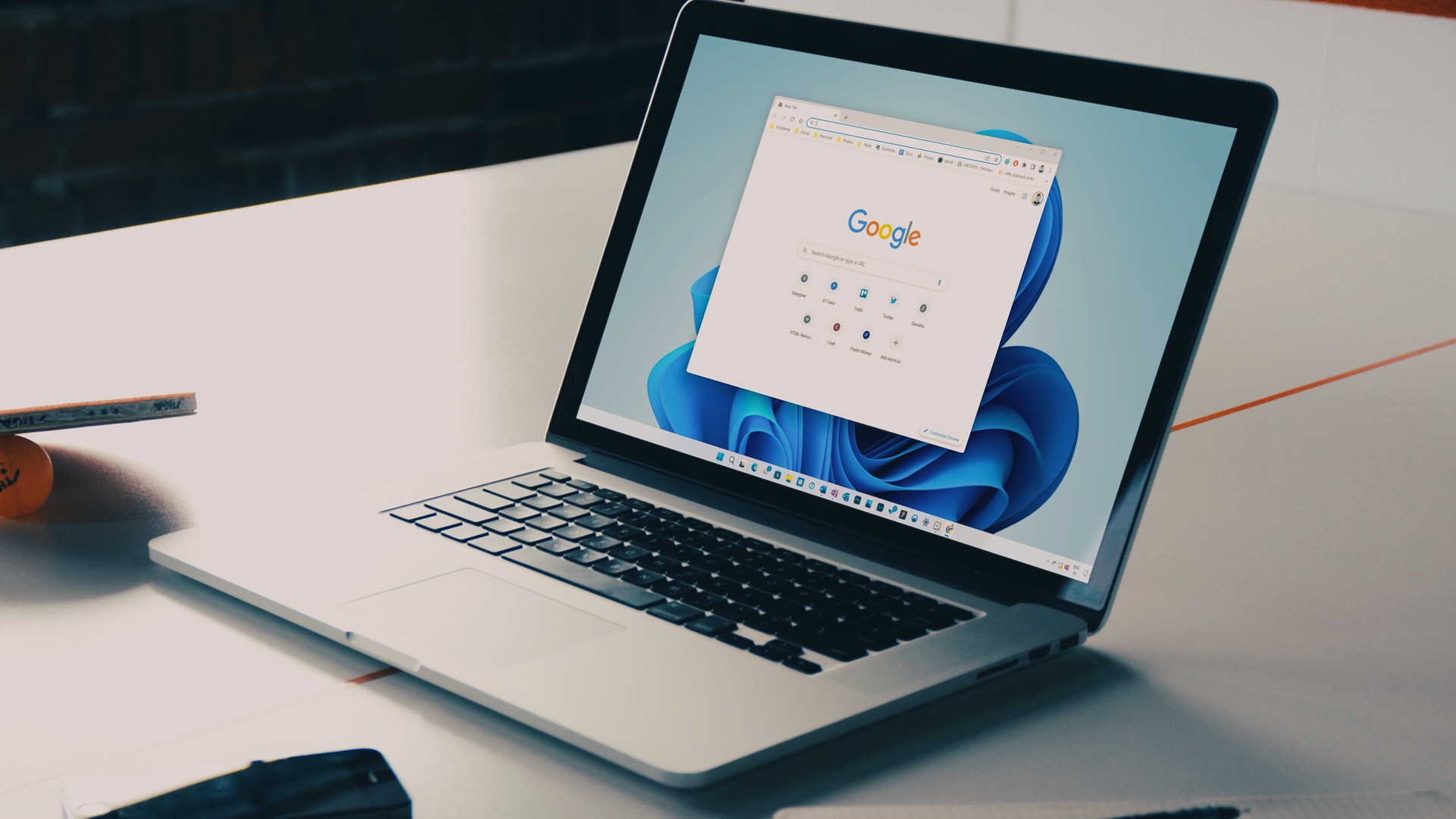
ในบางครั้ง การลบผู้จี้เบราว์เซอร์ออกอาจเป็นเรื่องยาก ก่อนที่เราจะแสดงให้คุณเห็นถึงวิธีการลบเบราว์เซอร์ไฮแจ็คเกอร์ออกจาก Google Chrome คุณต้องเข้าใจก่อนว่าคำนี้หมายถึงอะไรและสาเหตุที่เป็นไปได้เบื้องหลังพฤติกรรมนี้
เบราว์เซอร์ไฮแจ็คเกอร์คืออะไร
เบราว์เซอร์ นักจี้อ้างว่าปรับปรุงประสบการณ์การท่องเว็บของคุณ อย่างไรก็ตาม มันสแปมคุณด้วยโฆษณาแบนเนอร์ และบางครั้งก็ขโมยข้อมูลส่วนบุคคลของคุณ RocketTab, Ask Toolbar, GoSave และ Coupon Server คือตัวอย่างบางส่วนของแอดแวร์”การท่องเว็บที่ปรับปรุง”ใน Google Chrome
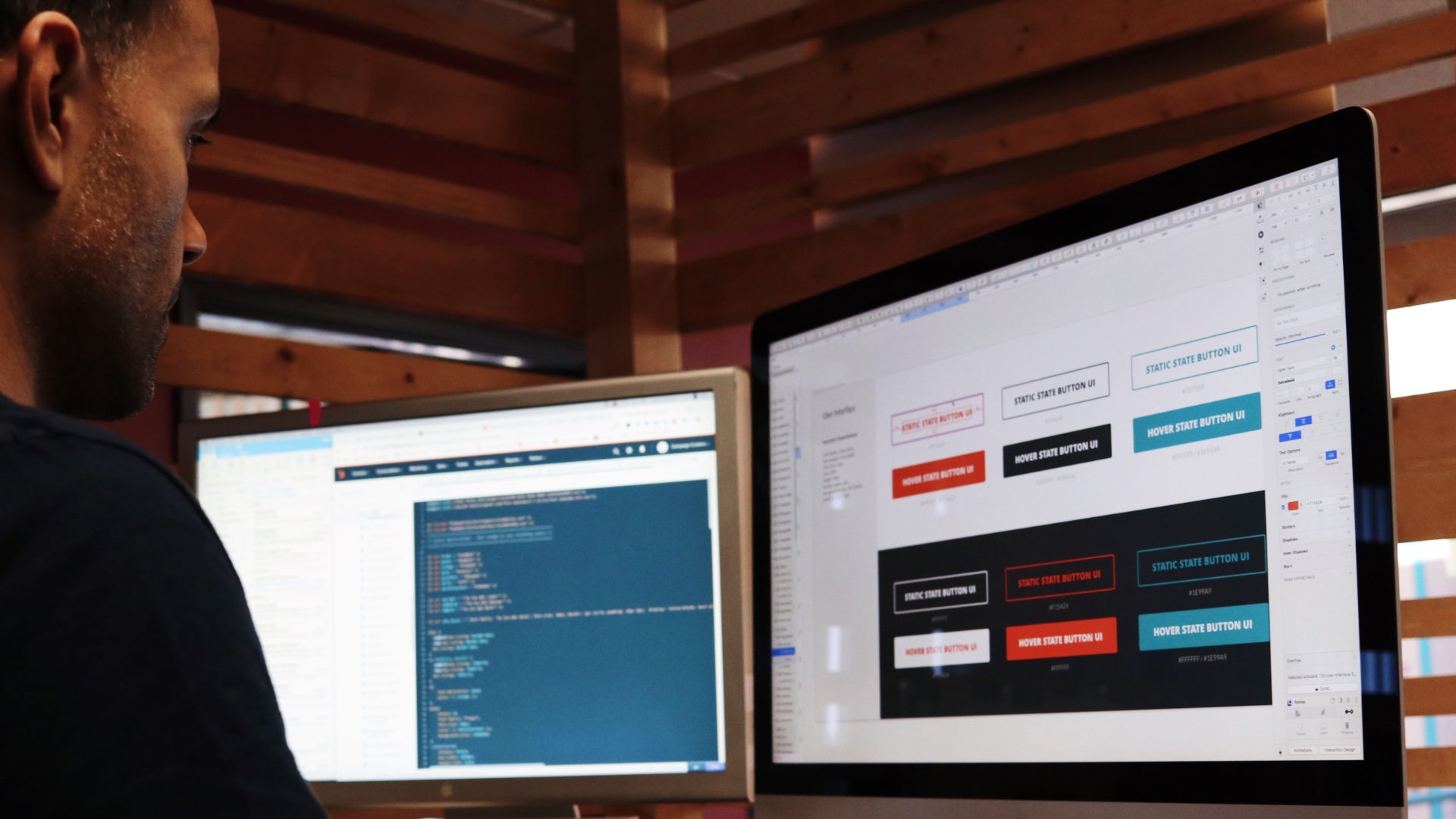
ไฮแจ็คเกอร์เบราว์เซอร์มีหลายประเภท หลายคนอ้างว่าให้ความช่วยเหลือในการช้อปปิ้งหรือเปลี่ยนที่อยู่ IP ของคุณได้ฟรี ส่วนใหญ่จี้เครื่องมือค้นหาในแถบที่อยู่ ดังนั้นสิ่งที่คุณค้นหาบนเว็บ รหัสของนักจี้จะส่งโฆษณาและผลลัพธ์ที่ไม่เกี่ยวข้องมาให้คุณ
ต่อไปนี้คือบางส่วนของผู้จี้เบราว์เซอร์ Chrome ทั่วไป:
Bing Redirect Yahoo Redirect Search Baron Trovi Safe Finder
แม้ว่าคุณอาจตั้ง Google เป็นเครื่องมือค้นหาเริ่มต้นใน Chrome แต่ไฮแจ็คเกอร์เหล่านี้จะเปลี่ยนเป็น Yahoo หรือ Bing เพื่อส่งผลการค้นหาที่กำหนดเองปลอมพร้อมโฆษณา
นักจี้เบราว์เซอร์สามารถประนีประนอมคอมพิวเตอร์ของคุณได้ สามวิธี – แอดแวร์ การติดตาม และการขโมยข้อมูลส่วนบุคคล พวกเขาสามารถขโมยประวัติการท่องเว็บ รายละเอียดส่วนบุคคล บุ๊กมาร์ก และรายละเอียดการชำระเงิน เมื่อคุณทราบแล้วว่านักจี้ Chrome คืออะไรและมีผลกับข้อมูลของคุณอย่างไร ให้ทำตามขั้นตอนด้านล่างเพื่อลบออก
1. ลบซอฟต์แวร์ที่ไม่ต้องการออกจากเดสก์ท็อปของคุณ
คุณอาจทำให้คอมพิวเตอร์ของคุณถูกสปายแวร์หรือแอดแวร์โดยไม่ได้ตั้งใจ เมื่อคุณดาวน์โหลดไฟล์ซอฟต์แวร์หรือสื่อของบริษัทอื่นจากแหล่งที่ไม่รู้จักและคร่าวๆ บนเว็บ คุณต้องระบุตัวตนบนพีซีของคุณเพื่อลบออก ขั้นแรก คุณต้องปิดแอปเหล่านี้จากพื้นหลัง
ขั้นตอนที่ 1: คลิกขวาที่คีย์ Windows บนทาสก์บาร์
ขั้นตอน 2: เปิดเมนูตัวจัดการงาน
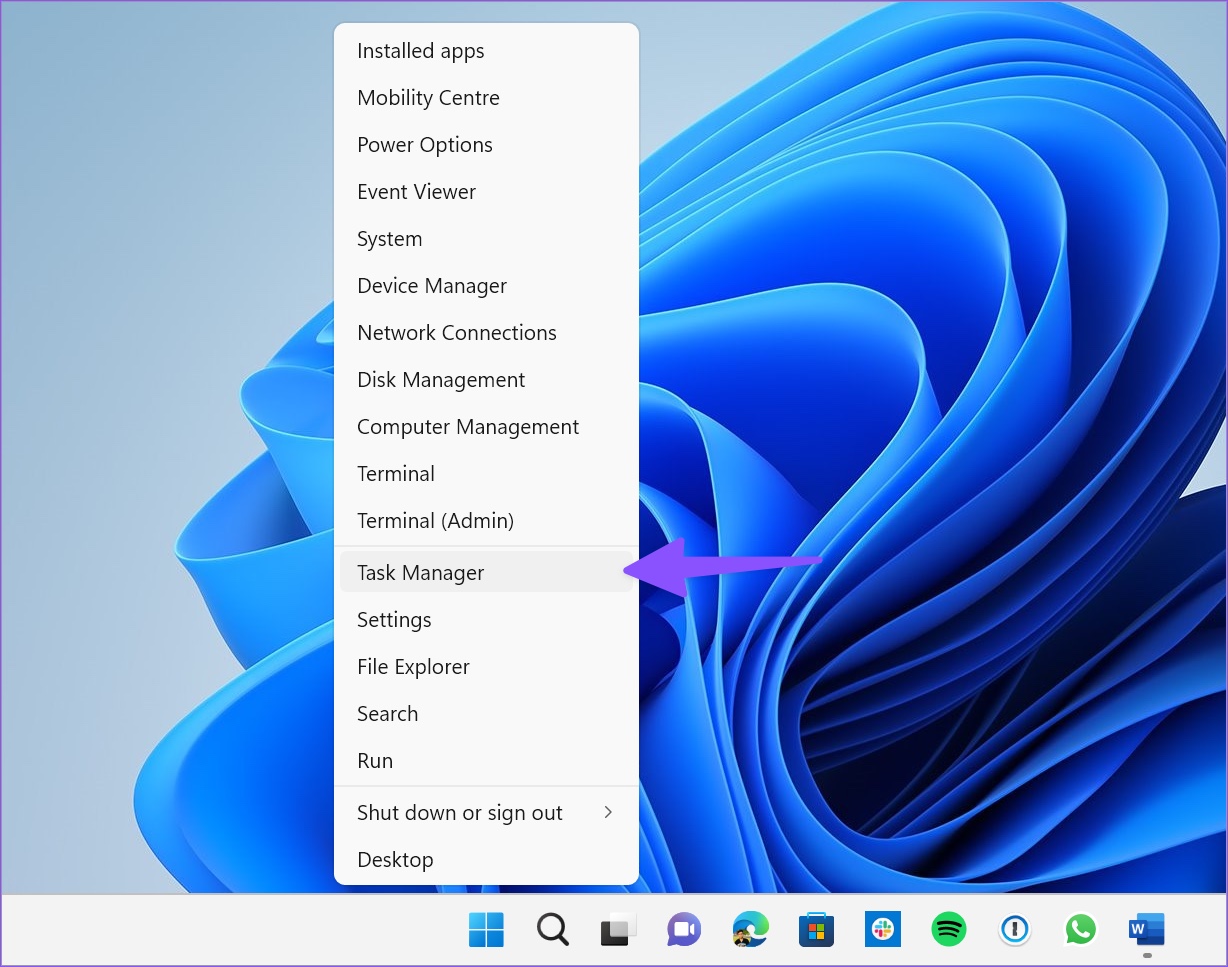
ขั้นตอนที่ 3: ค้นหาแอปที่ไม่จำเป็นที่ทำงานบนพีซีของคุณ เลือกและกดปุ่มสิ้นสุดงาน
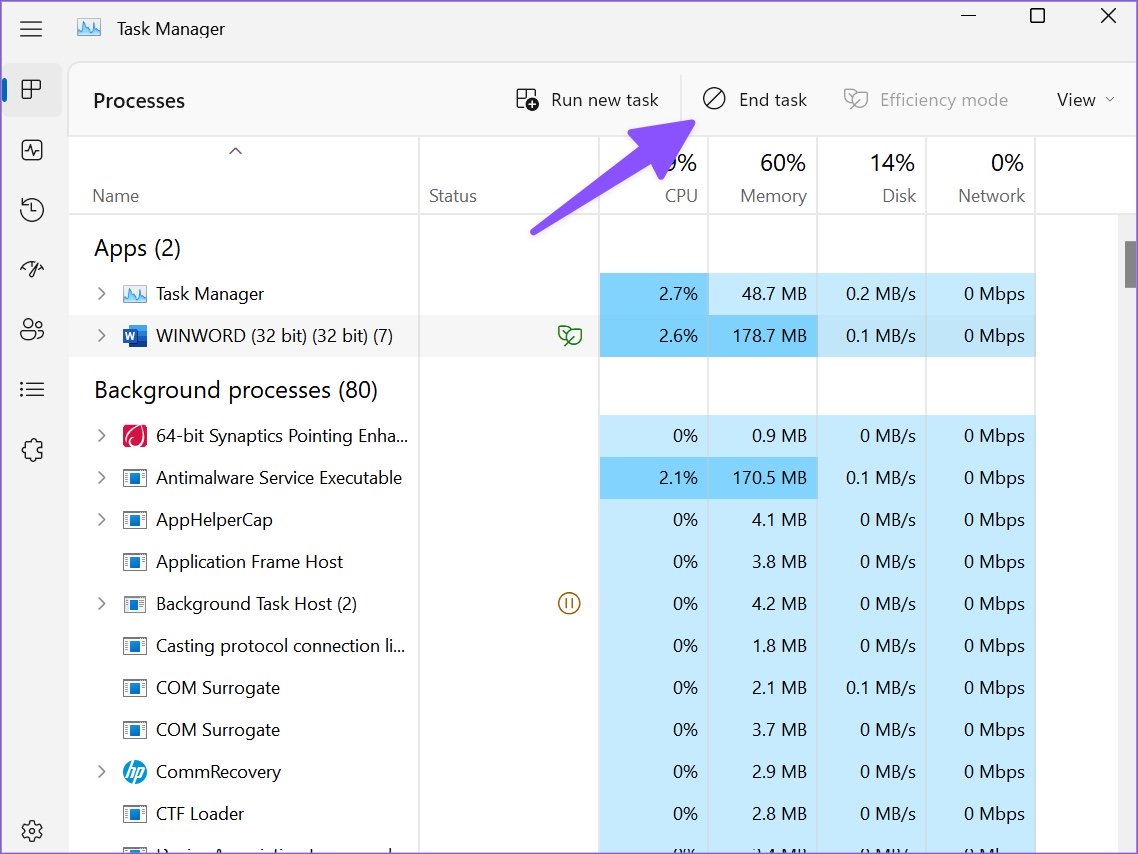
ขั้นตอนที่ 4: เปิดเมนูการตั้งค่า Windows 11 (ใช้ปุ่ม Windows + I)
ขั้นตอนที่ 5: เลือกแอปและคุณลักษณะจากด้านซ้าย แถบด้านข้าง เปิดเมนูแอป

ขั้นตอนที่ 6: เลือกปุ่มถอนการติดตั้งสำหรับแอปที่ไม่รู้จักและยืนยันการตัดสินใจของคุณ
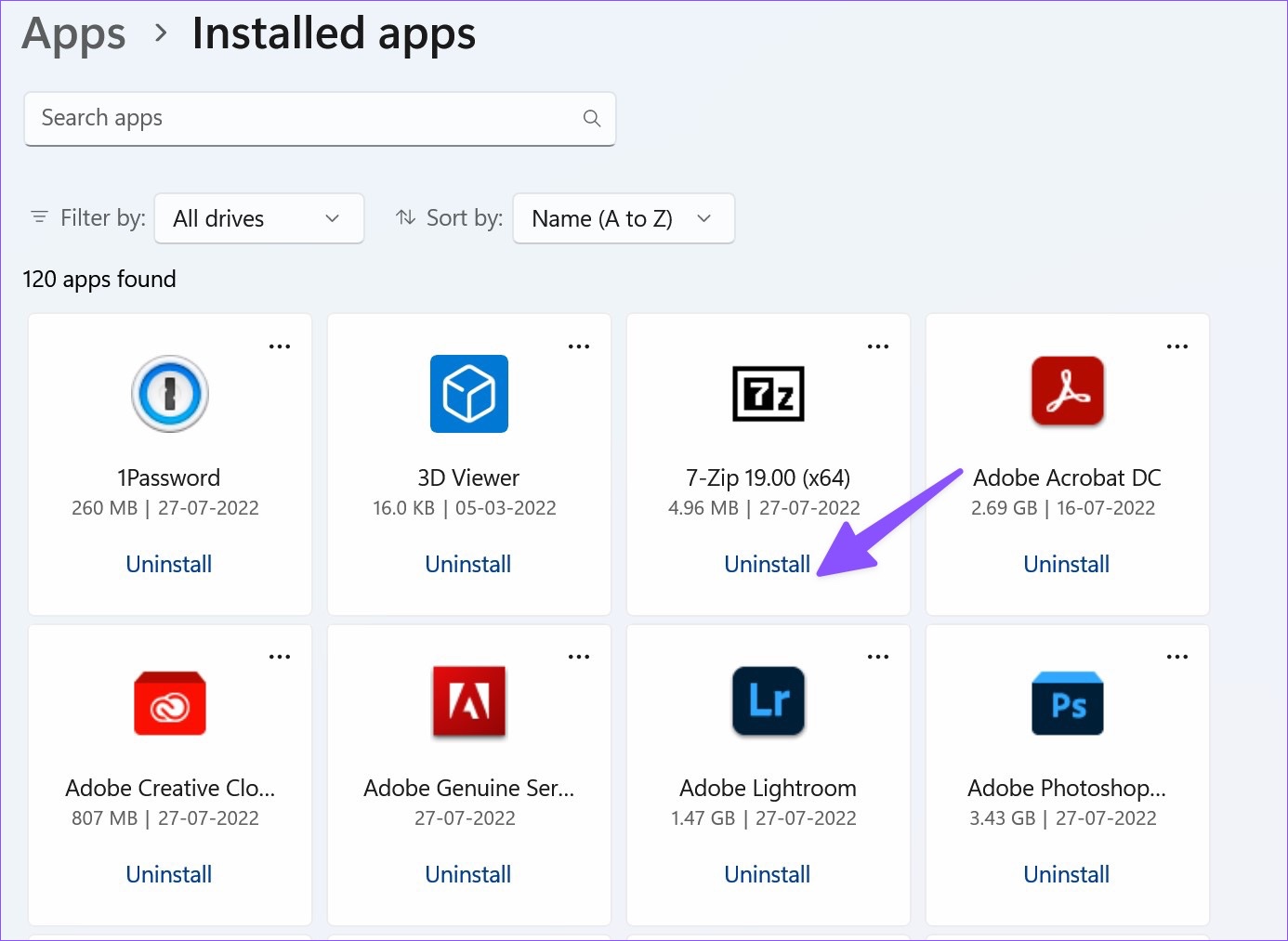
2. สแกนพีซีของคุณโดยใช้ความปลอดภัยของ Windows
แม้ว่าเราจะมีบริการสตรีมมิงสำหรับภาพยนตร์ เพลง และรายการทีวีโดยเฉพาะ แต่หลายคนชอบที่จะดาวน์โหลดจากแหล่งที่ไม่ได้รับการยืนยันบนเว็บ การดาวน์โหลดฟรีเหล่านี้มาพร้อมกับสตริงที่แนบมาและติดตั้งไฟล์ที่เป็นอันตรายในคอมพิวเตอร์ของคุณ แม้ว่าแอปป้องกันไวรัสของบริษัทอื่นที่มีชื่อเสียงสามารถลบไฟล์ปลอมได้ คุณสามารถใช้ Windows Security เพื่อทำงานให้เสร็จได้
ขั้นตอนที่ 1: กดปุ่ม Windows และค้นหา Windows Security.
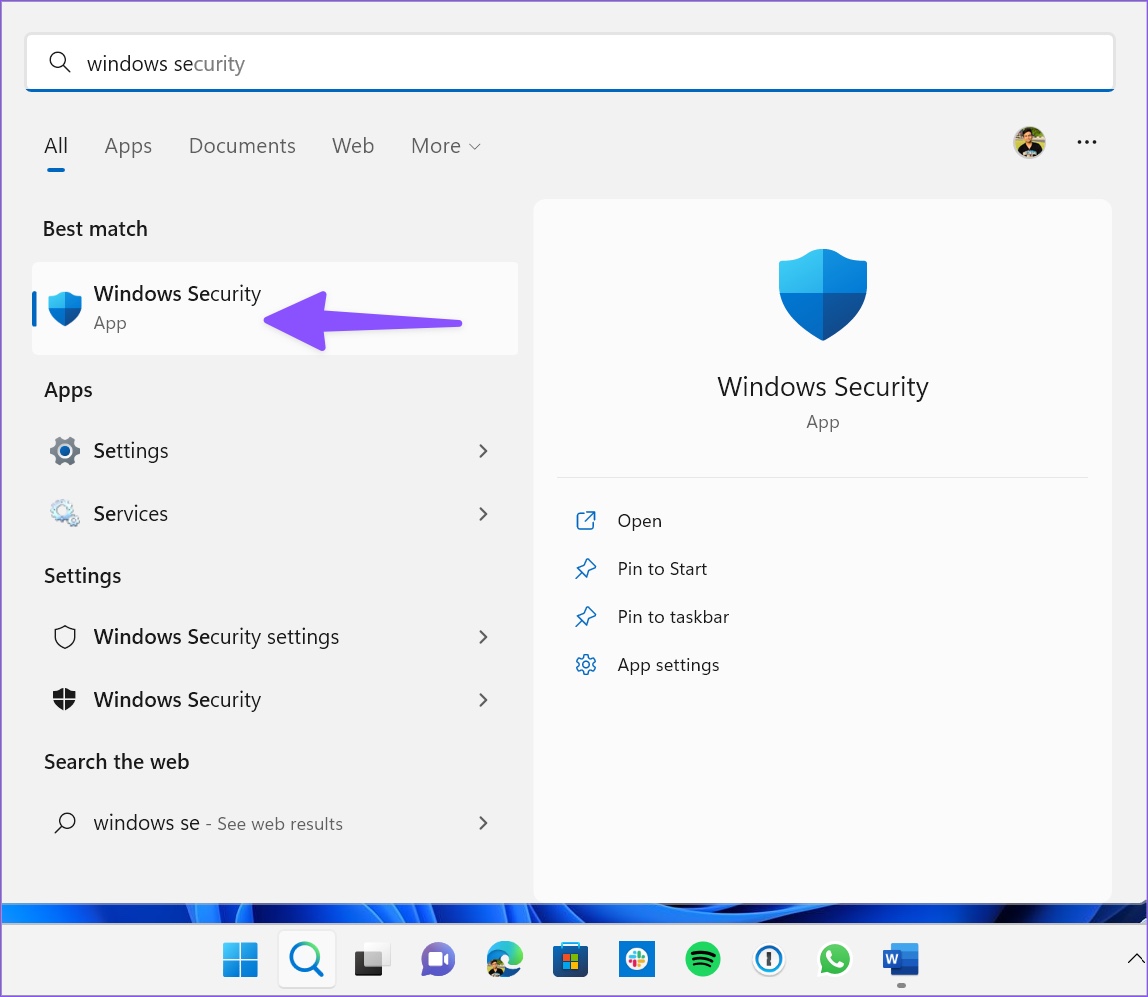
ขั้นตอนที่ 2: เลือกการป้องกันไวรัสและภัยคุกคามจากแถบด้านข้างทางซ้าย
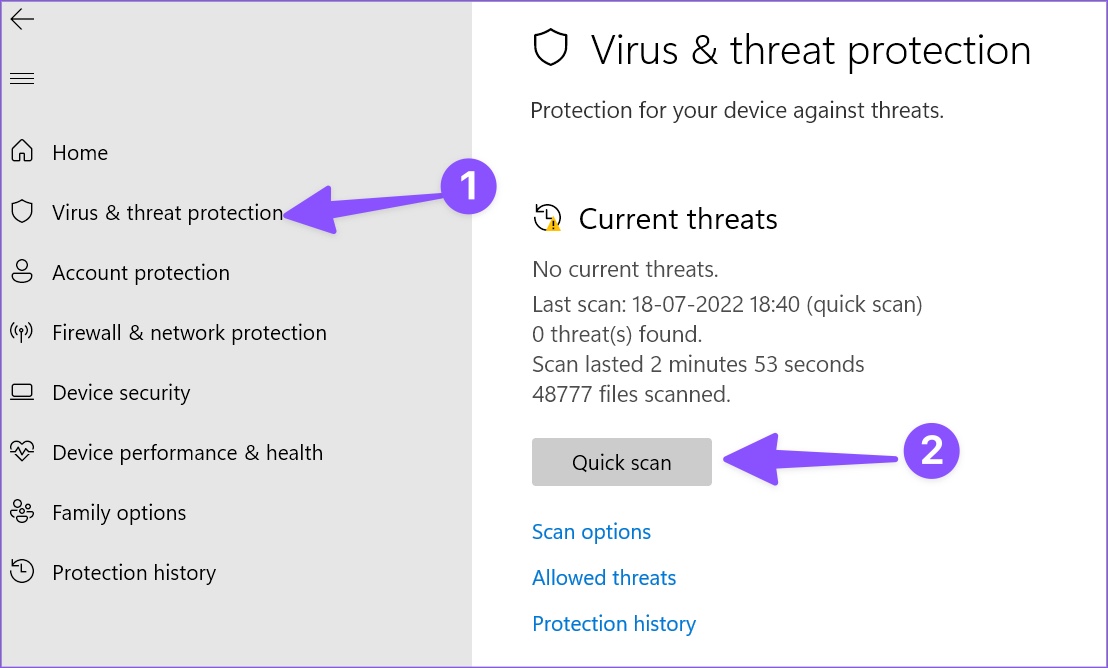
ขั้นตอนที่ 3: เรียกใช้การสแกนอย่างรวดเร็วบนคอมพิวเตอร์ของคุณ
3. รีเซ็ตการตั้งค่า Google Chrome
วิธีหนึ่งในการกำจัดแอดแวร์หรือนักจี้ที่เป็นอันตรายคือการรีเซ็ต Google Chrome เมื่อคุณรีเซ็ตการตั้งค่า Chrome เบราว์เซอร์จะลบไฮแจ็คเกอร์และเปลี่ยนกลับเป็นเครื่องมือค้นหาเริ่มต้นของ Google
ขั้นตอนที่ 1: เปิด Google Chrome บนเดสก์ท็อป
ขั้นตอนที่ 2: เลือกเมนูสามจุดที่มุมบนขวา
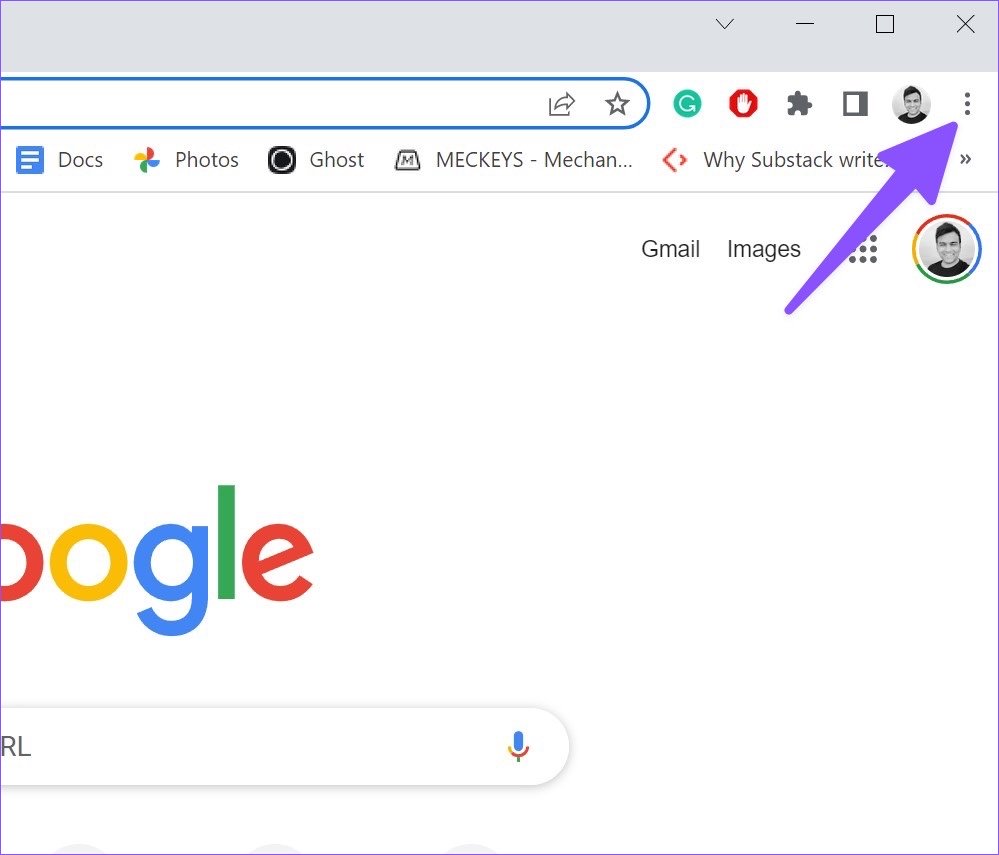
ขั้นตอนที่ 3: เปิดการตั้งค่า
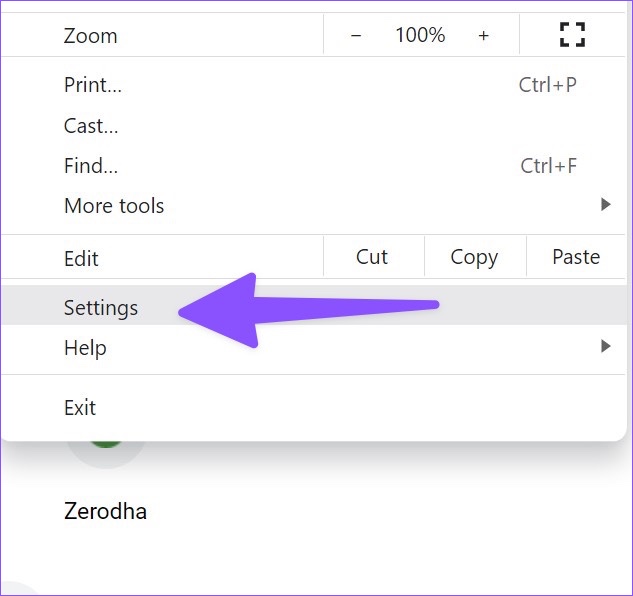
ขั้นตอนที่ 4: เลือกรีเซ็ตการตั้งค่าจากแถบด้านข้างทางซ้าย
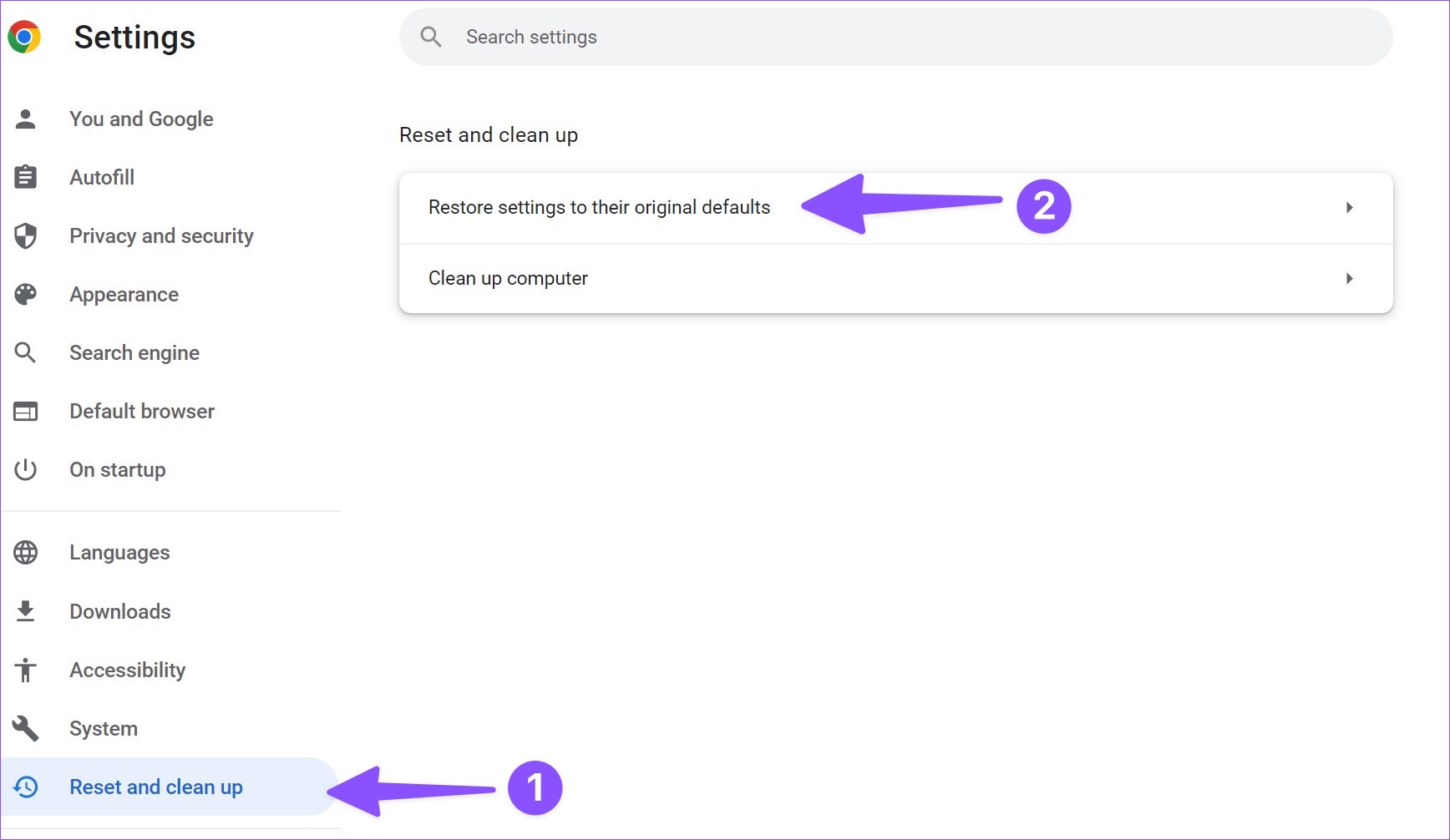
ขั้นตอนที่ 5: คลิก’เรียกคืนการตั้งค่าเป็น ค่าเริ่มต้นดั้งเดิมและยืนยันการตัดสินใจของคุณ
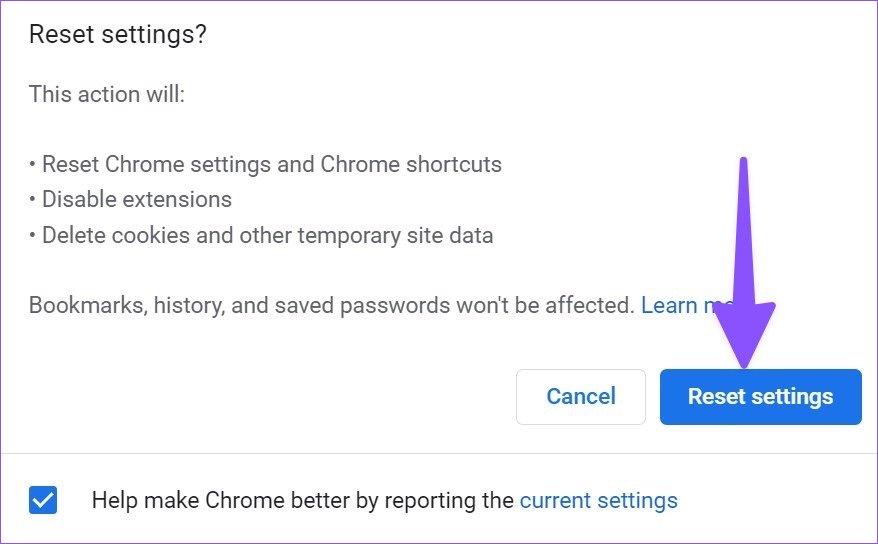
4. ลบ Unknown Extensions
เบราว์เซอร์ไฮแจ็คเกอร์บางตัวมักจะเข้ามาแทนที่ประสบการณ์เว็บของคุณผ่านส่วนขยาย ดังนั้นจึงเป็นความคิดที่ดีที่จะถอนการติดตั้งส่วนขยายที่ไม่เกี่ยวข้องหรือส่วนขยายที่คุณไม่ได้ใช้จาก Google Chrome อีกต่อไป
ขั้นตอนที่ 1: เปิด Google Chrome แล้วคลิกไอคอนเมนูเพิ่มเติมที่ด้านบน-มุมขวา. ขยายเครื่องมือเพิ่มเติมและเลือกส่วนขยาย
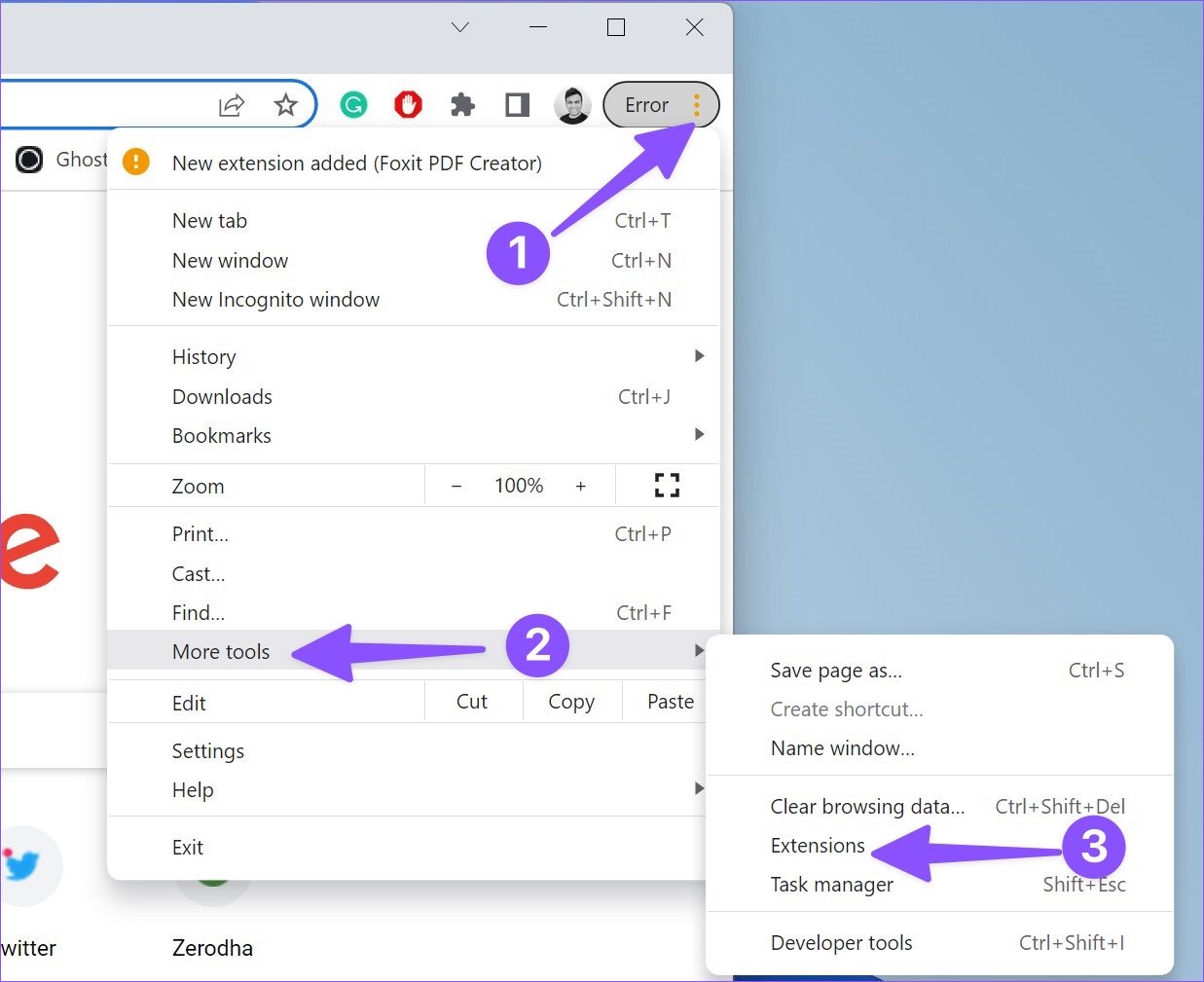
ขั้นตอนที่ 2: เลือกปุ่มลบด้านล่างส่วนขยายและลบออกจากเบราว์เซอร์ของคุณ
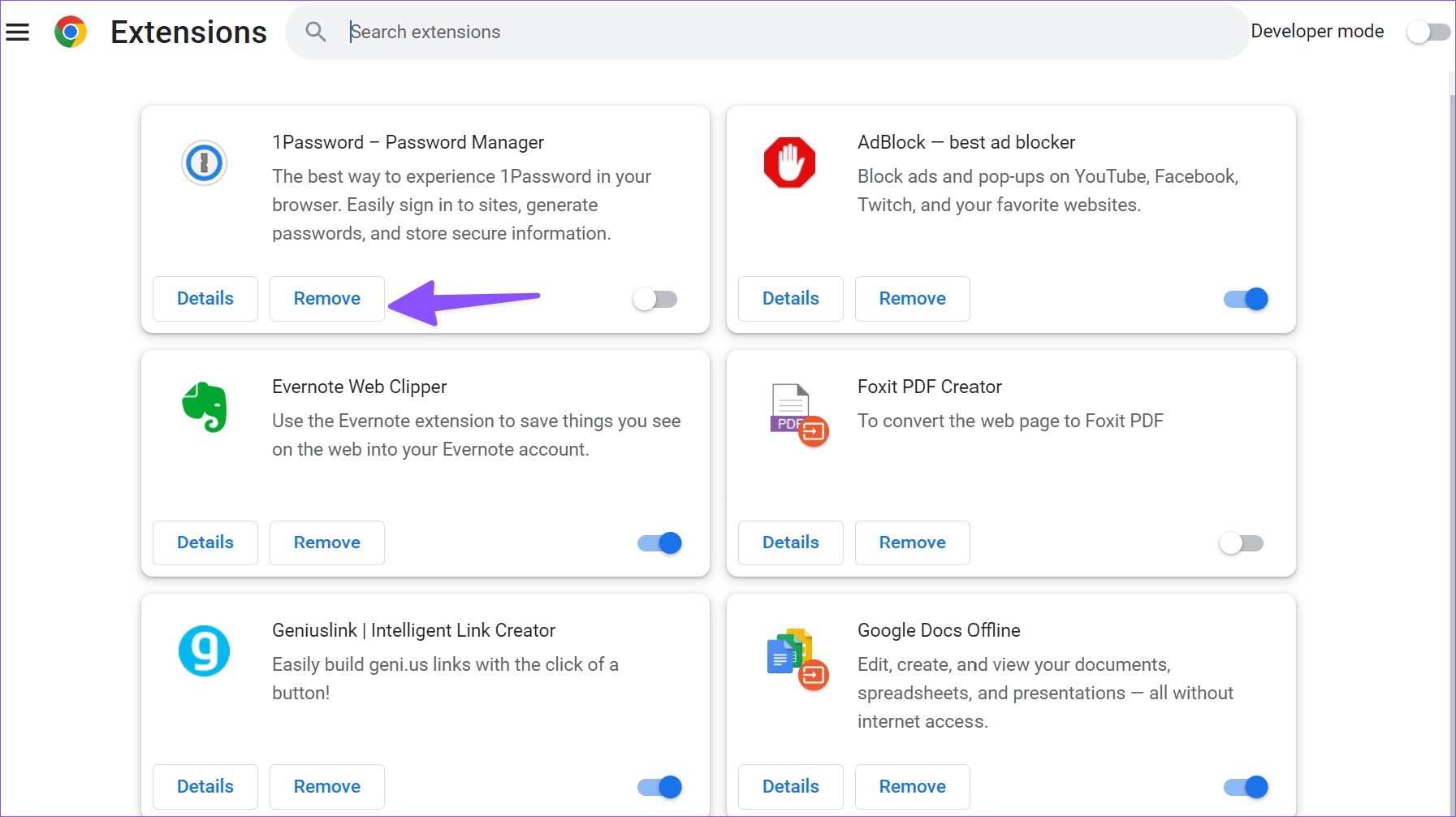
รีสตาร์ท Google Chrome รีเซ็ตการตั้งค่าเบราว์เซอร์ (ดูขั้นตอนด้านบน) แล้วลองอีกครั้ง นักจี้เบราว์เซอร์ไม่ควรรบกวนคุณในตอนนี้
เคล็ดลับในการป้องกันผู้จี้เบราว์เซอร์
ผู้จี้เบราว์เซอร์ที่เข้าควบคุม Google Chrome แน่นอนว่าไม่ใช่ประสบการณ์ในอุดมคติ หลังจากที่คุณนำออกจากเบราว์เซอร์แล้ว ให้ปฏิบัติตามคำแนะนำด้านล่างเพื่อป้องกันปัญหาดังกล่าวในอนาคต
อย่าดาวน์โหลดซอฟต์แวร์ของบุคคลที่สามจากเว็บไซต์ที่ไม่เป็นทางการ ยึดติดกับแหล่งข้อมูลที่เป็นทางการเท่านั้น อย่าคลิกและดาวน์โหลดซอฟต์แวร์จากลิงค์พันธมิตร ทำให้ Google Chrome ทันสมัยอยู่เสมอ สแกนคอมพิวเตอร์ของคุณเป็นระยะ
เพลิดเพลินไปกับประสบการณ์การท่องเว็บที่ปลอดภัย
ผู้จี้เบราว์เซอร์บางคนยังนำคุณไปยังเว็บไซต์การชำระเงินปลอมด้วยข้อเสนอที่น่าจับตามอง เมื่อคุณเพิ่มรายละเอียดการชำระเงิน ข้อมูลเหล่านี้จะขโมยข้อมูลในเบื้องหลังและทำให้บัญชีของคุณหมดในเวลาไม่นาน หากคุณพบปัญหาเกี่ยวกับไฮแจ็คเกอร์เบราว์เซอร์ใน Chrome บ่อยครั้ง คุณควรพิจารณาเปลี่ยนไปใช้เบราว์เซอร์ที่ปลอดภัย เช่น Brave บนเดสก์ท็อป